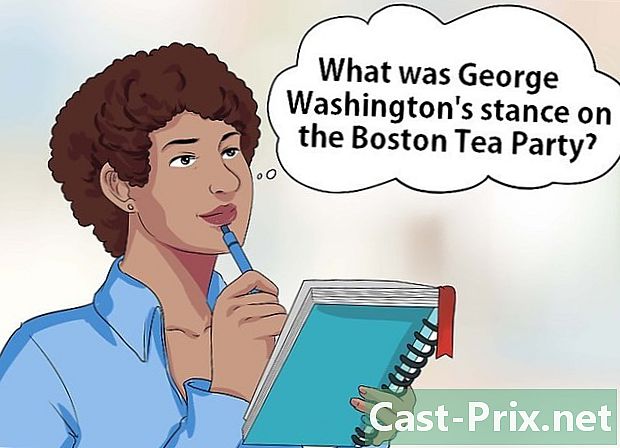వాట్సాప్లో క్యూఆర్ కోడ్ను ఎలా స్కాన్ చేయాలి
రచయిత:
John Stephens
సృష్టి తేదీ:
27 జనవరి 2021
నవీకరణ తేదీ:
1 జూలై 2024

విషయము
- దశల్లో
- విధానం 1 ఐఫోన్లో వాట్సాప్ యొక్క QR కోడ్ను స్కాన్ చేయండి
- విధానం 2 Android పరికరంలో వాట్సాప్ యొక్క QR కోడ్ను స్కాన్ చేయండి
వాట్సాప్ వెబ్ లేదా డెస్క్టాప్ వెర్షన్ను ఉపయోగించడానికి, మీరు మీ ఫోన్లోని వాట్సాప్ యొక్క మొబైల్ వెర్షన్ నుండి క్యూఆర్ కోడ్ను స్కాన్ చేయాలి.
దశల్లో
విధానం 1 ఐఫోన్లో వాట్సాప్ యొక్క QR కోడ్ను స్కాన్ చేయండి
- యాక్సెస్ వాట్సాప్ యొక్క వెబ్ వెర్షన్. పేజీ మధ్యలో మీరు నలుపు-తెలుపు చెక్ మార్క్ చూస్తారు, ఇది QR కోడ్.
- మీరు బదులుగా వాట్సాప్ యొక్క డెస్క్టాప్ వెర్షన్ను ఉపయోగిస్తే, మీరు ప్రోగ్రామ్ను మొదటిసారి తెరిచినప్పుడు ఈ కోడ్ను చూస్తారు.
-

ఐఫోన్లో వాట్సాప్ తెరవండి. చర్చా బబుల్లో తెల్ల ఫోన్ ఐకాన్ ప్రాతినిధ్యం వహిస్తున్న ఆకుపచ్చ రంగు అనువర్తనం ఇది.- మీరు ఇంకా వాట్సాప్ను కాన్ఫిగర్ చేయకపోతే, ప్రాసెస్ను కొనసాగించే ముందు దీన్ని చేయండి.
-

సెట్టింగులను నొక్కండి. ఈ బటన్ స్క్రీన్ కుడి దిగువ మూలలో ఉంది.- సంభాషణలో వాట్సాప్ తెరిస్తే, ముందుగా బటన్ నొక్కండి తిరిగి స్క్రీన్ ఎగువ ఎడమ మూలలో.
-

వాట్సాప్ వెబ్ / డెస్క్టాప్ నొక్కండి. మీరు ఈ ఎంపికను పేజీ ఎగువన, మీ ప్రొఫైల్ మరియు ఫోటో పేరు క్రింద కనుగొంటారు. -

సరే నొక్కండి (సరే, నాకు అర్థమైంది). మీరు వాట్సాప్ క్యూఆర్ స్కానర్ను తెరుస్తారు.- మీరు మరొక కంప్యూటర్లో వాట్సాప్ డెస్క్టాప్ లేదా వెబ్కు కనెక్ట్ అయితే, మీరు మొదట రాయాలి QR కోడ్ స్కాన్ పేజీ మధ్యలో.
-

మీ కెమెరాను QR కోడ్ వద్ద సూచించండి. ఐఫోన్ మీ కంప్యూటర్లోని క్యూఆర్ కోడ్ నుండి 30 సెం.మీ దూరంలో ఉండాలి. -

కోడ్ స్కాన్ అయ్యే వరకు వేచి ఉండండి. కెమెరా వెంటనే QR కోడ్ను గుర్తించకపోతే, ఫోన్ను స్క్రీన్కు దగ్గరగా తరలించడానికి ప్రయత్నించండి. కోడ్ స్కాన్ చేసిన తర్వాత, వాట్సాప్ వెబ్ పేజీ రిఫ్రెష్ అవుతుంది మరియు మీ s ని ప్రదర్శిస్తుంది.
విధానం 2 Android పరికరంలో వాట్సాప్ యొక్క QR కోడ్ను స్కాన్ చేయండి
-

యాక్సెస్ వాట్సాప్ యొక్క వెబ్ వెర్షన్. పేజీ మధ్యలో మీరు నలుపు-తెలుపు చెక్ మార్క్ చూస్తారు, ఇది QR కోడ్.- మీరు బదులుగా వాట్సాప్ యొక్క డెస్క్టాప్ వెర్షన్ను ఉపయోగిస్తే, మీరు ప్రోగ్రామ్ను మొదటిసారి తెరిచినప్పుడు ఈ కోడ్ను చూస్తారు.
-

మీ Android పరికరంలో వాట్సాప్ తెరవండి. చర్చా బబుల్లో తెల్ల ఫోన్ ఐకాన్ ప్రాతినిధ్యం వహిస్తున్న ఆకుపచ్చ రంగు అనువర్తనం ఇది.- మీరు ఇంకా వాట్సాప్ను కాన్ఫిగర్ చేయకపోతే, ప్రాసెస్ను కొనసాగించే ముందు దీన్ని చేయండి.
-

స్క్రీన్ కుడి ఎగువ మూలలో Press నొక్కండి. ఇది వివిధ ఎంపికలతో డ్రాప్-డౌన్ మెనుని తెస్తుంది.- సంభాషణలో వాట్సాప్ తెరిస్తే, ముందుగా బటన్ నొక్కండి తిరిగి స్క్రీన్ ఎగువ ఎడమ మూలలో.
-

డ్రాప్-డౌన్ మెను ఎగువన వాట్సాప్ వెబ్ నొక్కండి. ఇది మీ Android పరికరం యొక్క ప్రధాన కెమెరాను స్కానర్గా ఉపయోగించి QR కోడ్ రీడర్ను తెస్తుంది. -

సరే నొక్కండి (సరే, నాకు అర్థమైంది). మీరు వాట్సాప్ క్యూఆర్ స్కానర్ను తెరుస్తారు.- మీరు మరొక కంప్యూటర్లో వాట్సాప్ డెస్క్టాప్ లేదా వెబ్కు కనెక్ట్ అయితే, మీరు మొదట స్క్రీన్ కుడి ఎగువ భాగంలో ప్లస్ గుర్తు (ప్లస్) ను నొక్కాలి.
-

మీ కెమెరాను QR కోడ్ వద్ద సూచించండి. ఐఫోన్ మీ కంప్యూటర్లోని క్యూఆర్ కోడ్ నుండి 30 సెం.మీ దూరంలో ఉండాలి. -

కోడ్ స్కాన్ అయ్యే వరకు వేచి ఉండండి. కెమెరా వెంటనే కోడ్ను గుర్తించకపోతే, ఫోన్ను స్క్రీన్కు దగ్గరగా తరలించడానికి ప్రయత్నించండి. కోడ్ స్కాన్ చేసిన తర్వాత, వాట్సాప్ వెబ్ పేజీ రిఫ్రెష్ అవుతుంది మరియు మీ s ని ప్రదర్శిస్తుంది.

- QR కోడ్ను స్కాన్ చేయడానికి ముందు మీరు చాలాసేపు వేచి ఉంటే, అది సెక్స్పిరెరా అవుతుంది. దానిపై క్లిక్ చేయండి కోడ్ను రిఫ్రెష్ చేయండి చనుబాలివ్వడానికి బాక్స్ బార్ కోడ్ మధ్యలో ఆకుపచ్చ వృత్తంలో.
- మీరు వాట్సాప్ వెబ్ను ఉపయోగించిన తర్వాత దాన్ని మూసివేయడం మర్చిపోవద్దు, ప్రత్యేకించి మీరు షేర్డ్ లేదా పబ్లిక్ కంప్యూటర్ను ఉపయోగిస్తుంటే, లేకపోతే అదే కంప్యూటర్ను ఉపయోగించే ఇతర వ్యక్తులు మీ s ని చదవగలరు.